ClearType -Einstellungen in Windows
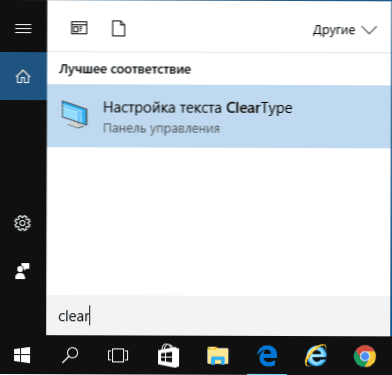
- 2007
- 127
- Kayra Caspers
ClearType ist eine Technologie, um Schriftarten in Fensterbetriebssystemen zu glätten, die Text auf modernen flüssigen kristallinen Monitoren (TFT, IPS, OLED und andere) haben, war bequemer zum Lesen. Die Verwendung dieser Technologie für die alten CRT sehen erfolglos aus).
In dieser Anweisung im Detail zur ClearType -Einstellung in Windows 10, 8 und Windows 7. Und auch kurz, wie Sie ClearType in Windows XP und Vista konfigurieren und wann dies erforderlich sein kann. Es kann auch nützlich sein: So korrigieren Sie verschwommene Schriftarten in Windows 10.
So ein- oder ausschalten und ClearType in Windows 10 - 7 konfigurieren
Warum kann es erforderlich sein, ClearType zu konfigurieren? In einigen Fällen kann für einige Monitore (sowie möglicherweise je nach Benutzerwahrnehmung) die standardmäßigen Parameter von ClearType verwendeten Fenster zum Lesen führen, aber zum gegenteiligen Effekt - die Schrift kann verschwommen oder einfach einfach erscheint oder einfach einfach "ungewöhnlich".
Ändern Sie die Anzeige von Schriftarten (wenn der Fall in ClearType und nicht in der fälschlicherweise festgelegten Überwachungsauflösung siehe. So ändern Sie die Auflösung des Monitorbildschirms) Sie können die entsprechenden Parameter verwenden.
- Starten Sie die ClearType -Einstellungen - Dies ist der einfachste Weg, um ClearType in der Suche in den Windows 10 -Aufgaben oder im Windows 7 -Startmenü zu beginnen.
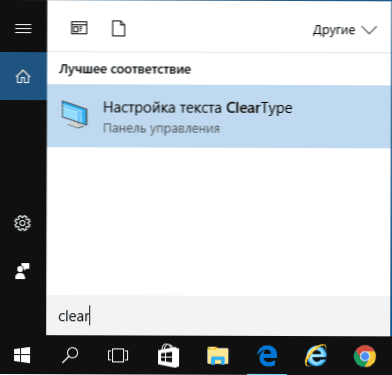
- Im Fenster ClearType -Einstellungen können Sie die Funktion deaktivieren (standardmäßig für die LCD -Monitore sind sie eingeschaltet). Wenn Sie Tuning benötigen, schalten Sie es nicht aus, sondern klicken Sie auf "Weiter".

- Wenn sich auf Ihrem Computer mehrere Monitore befinden, werden Sie eingeladen, eine davon zu wählen oder zwei gleichzeitig einzurichten (es ist besser, es separat zu tun). Wenn einer - Sie werden sofort in Absatz 4 übergehen.
- Es wird überprüft, ob die richtige (physische Auflösung) für den Monitor installiert ist).
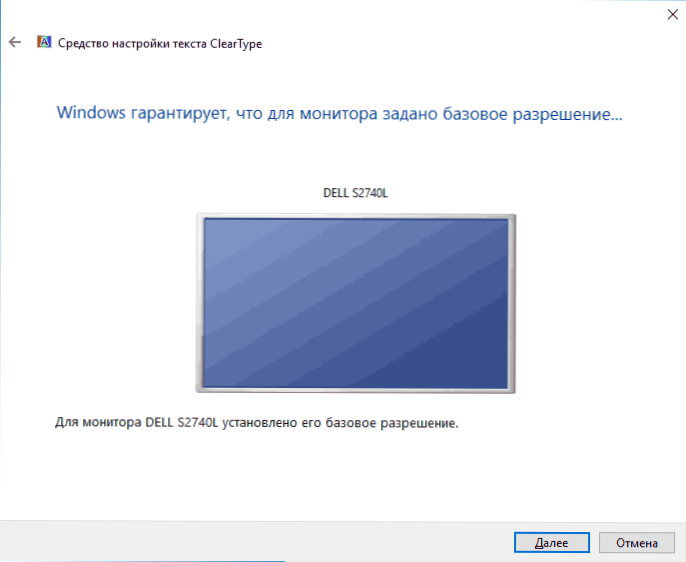
- Danach werden Sie über mehrere Phasen eingeladen, die Option zu wählen, den Text anzuzeigen, der Ihnen besser zu sein scheint als andere. Drücken Sie nach jedem dieser Stufen "weiter".

- Am Ende des Vorgangs sehen Sie eine Meldung, dass "das Einrichten der Anzeige des Textes auf dem Monitor abgeschlossen ist". Klicken Sie auf "Ready" (Aufmerksamkeit: Um Einstellungen zu verwenden, benötigen Sie die Rechte des Administrators auf dem Computer).
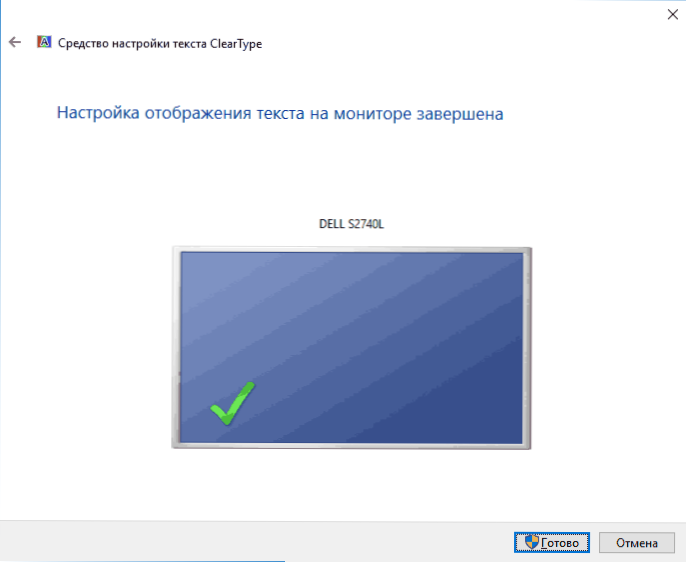
Bereit, dazu wird die Einstellung abgeschlossen sein. Wenn es gewünscht wird, können Sie es jederzeit wiederholen oder ClearType deaktivieren.
ClearType in Windows XP und Vista
ClearType werden auch in Windows XP und Vista dargestellt. Im ersten Fall ist es ausgeschaltet und im zweiten ist es auch enthalten. In beiden Betriebssystemen gibt es keine erstellten Tools zum Einrichten von ClearType, wie im vorherigen Abschnitt - nur die Fähigkeit, die Funktion zu aktivieren und auszuschalten.
Clartype ein- und in diesen Systemen befindet sich in den Bildschirmparametern - Design - Effekte.
Für die Konfiguration gibt es ein Online -ClearType -Konfigurationstool für Windows XP und ein separates Microsoft ClearType Tuner Powertoy für XP (das in Windows Vista funktioniert). Sie können es von der offiziellen Website https: // www herunterladen.Microsoft.Com/Typ.MSPX (Anmerkung: Auf seltsame Weise ist zum Zeitpunkt des Schreibens des Artikels das Programm nicht von der offiziellen Site ausgelöst, obwohl ich es in letzter Zeit verwendet habe. Vielleicht ist die Tatsache, dass ich versuche, es aus Windows 10 herunterzuladen).
Nach der Installation des Programms wird das ClearType -Tuning -Element im Bedienfeld angezeigt, in dem der ClearType -Einstellungen fast wie in Windows 10 und 7 ausführt (und sogar mit einigen zusätzlichen Einstellungen, wie z. Zusätzlich "zusätzlich matrix" "in ClearType Tuner).
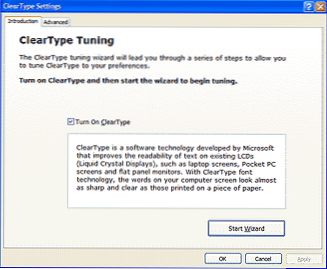
Ich habe versprochen, Ihnen zu sagen, warum dies erforderlich sein könnte:
- Wenn Sie mit Windows XP Virtual Machine oder mit ihm auf einem neuen LCD -Monitor arbeiten, vergessen Sie nicht, den ClearType einzuschalten, da die Standardglättung der Schriftarten ausgeschaltet ist, und für XP ist dies normalerweise nützlich und erhöht die Bequemlichkeit von der Bequemlichkeit von arbeiten.
- Wenn Sie Windows Vista auf einem alten PC mit ELT -Monitor auf den Markt gebracht haben, empfehle ich, ClearType auszuschalten, wenn Sie für dieses Gerät arbeiten müssen.
Ich beende dies und wenn etwas nicht wie erwartet funktioniert oder es andere Probleme bei der Installation von ClearType -Parametern unter Windows gibt, informieren Sie sich in den Kommentaren - ich werde versuchen zu helfen.

